
Nu är Gamers-enheter i stor efterfrågan bland de många antalet användare. De är utformade speciellt för maximal komfort under spelet. Varje sådan anordning är fritt konfigurerad via märkesverktyget, men det måste hämtas av en av de tillgängliga metoderna. Nedan kommer vi att berätta mer om detta genom att ta A4tech Bloody V8-spelmusen till ett exempel.
Hämta Mouse Driver A4tech Bloody V8
De filer du behöver är laddade ihop med det officiella verktyget som spelar rollen som enhetens inställning. Du kan ladda ner den här programvaran med en av de fyra metoderna, som alla kräver att användaren utför vissa manipuleringar. Låt oss hantera dem i detalj.Metod 1: Officiell Utvecklare Web Resource
I de flesta fall har stora företag sin egen officiellt bekräftade plats, som innehåller all information om de produkter som produceras. Dessutom placeras användbara filer, inklusive verktyg och drivrutiner där. Du kan ladda ner dem enligt följande:
Gå till den officiella platsen för blodig
- Genom webbläsaren, gå till huvudsidan för de blodiga seriens enheter från A4TECH.
- I vänstra menyn, hitta "nedladdning" -objektet och klicka på det här namnet för att öppna den lämpliga sektionen.
- Du kommer genast att se en beskrivning av programvaran. Till höger görs en röd lastknapp separat. Klicka på den för att börja ladda ner.
- Kör installationsprogrammet och vänta på att alla filer ska packa upp. Därefter, gå till nästa steg.
- Du kommer att visa installationsguiden. I det behöver användaren endast ange några parametrar. Välj först ditt önskade språk och klicka på "Nästa".
- Läs villkoren i licensavtalet och sätta punkten nära "Jag accepterar villkoren".
- Nu börjar installationen.
- Efter avslutad, startas support- och konfigurationsprogrammet automatiskt. Det är nog att helt enkelt ansluta spelmusen för att starta självskanning och nedladdning av filer.


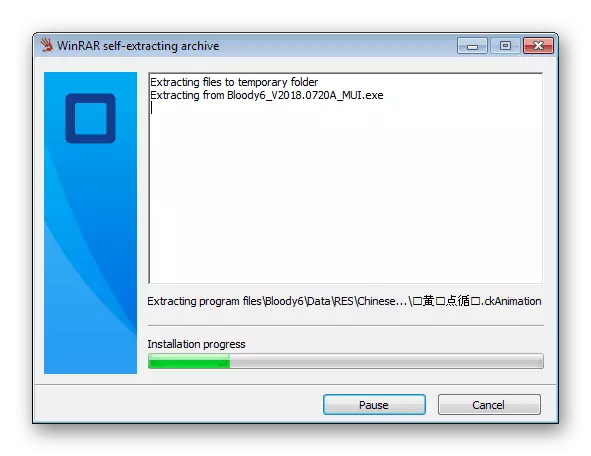
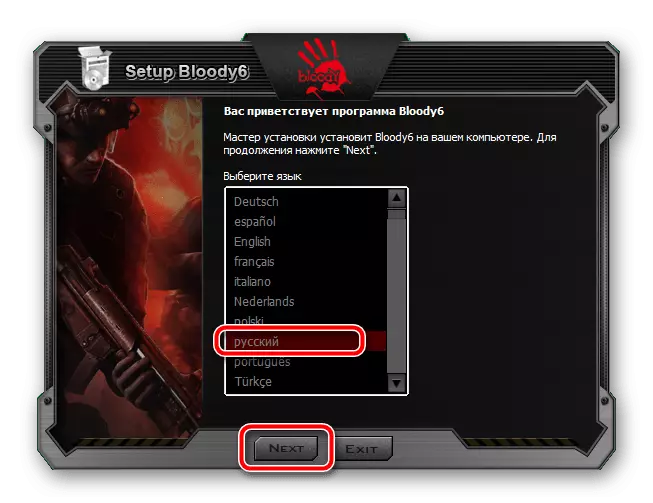
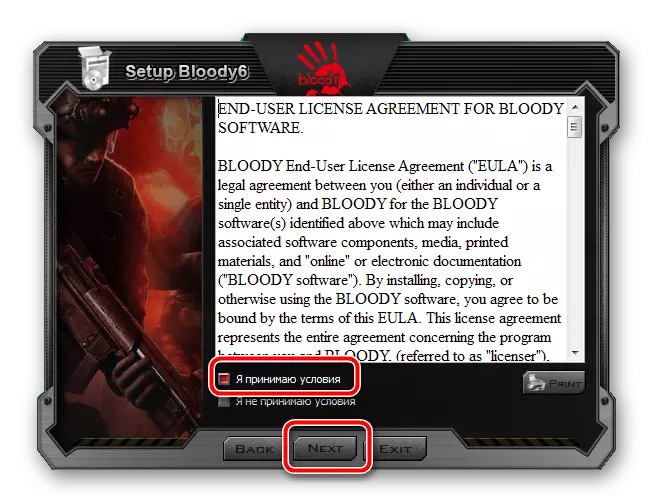
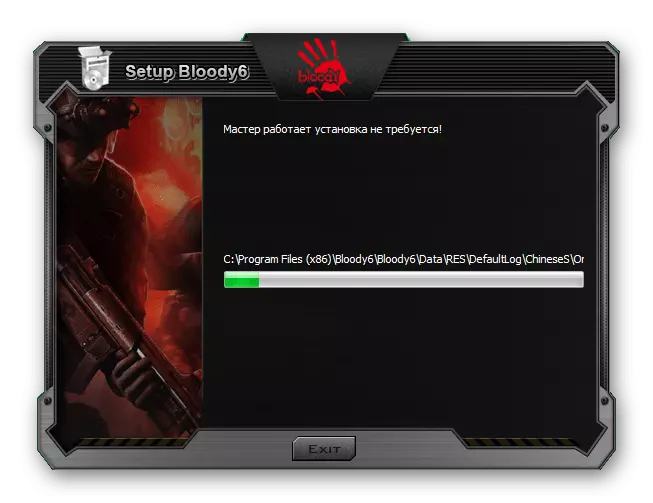
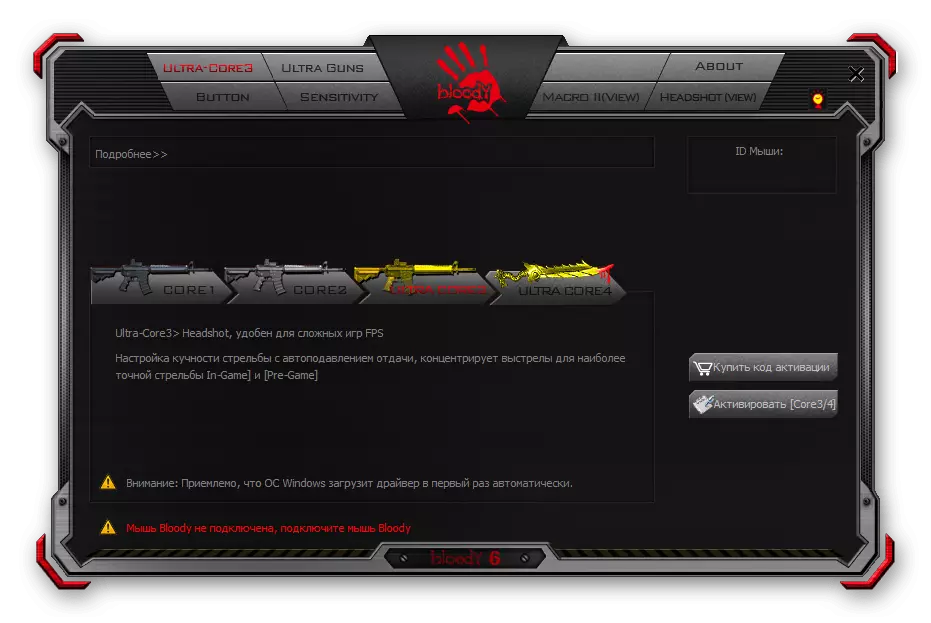
När drivrutinen är installerad och utrustningen är känd, kan du fortsätta till den detaljerade konfigurationen genom att ändra alla parametrar för dina behov.
Metod 2: Sidoprogramvara
Ett annat effektivt sätt att ladda ner drivrutinen är att använda speciell programvara. När det börjar, skannar det de inbyggda komponenterna och anslutna kringutrustning, varefter användaren redan erbjuds för att välja enheten eller den komponent som den ska uppdateras eller laddas från noll. A4Tech Bloody V8 stöds av nästan alla representanter för sådana program. Möt dem i en annan artikel på länken nedan.
Läs mer: De bästa programmen för installation av drivrutiner
DriverPack-lösning är en av de mest kända lösningarna för att uppdatera utrustning filer. På vår sida finns en artikel där detaljerade instruktioner för att arbeta i den här programvaran skrivs. Du hittar dem i materialet nedan.
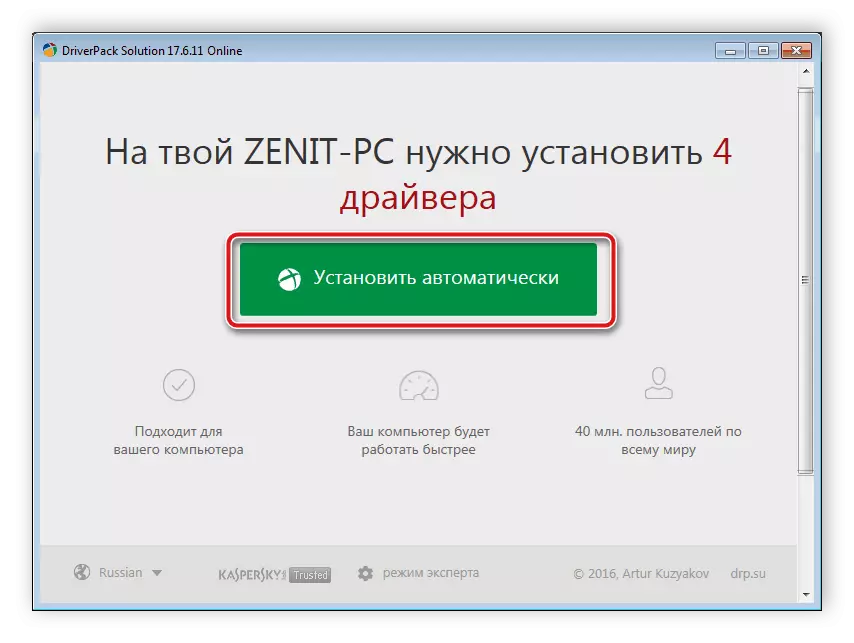
Läs mer: Så här uppdaterar du drivrutiner på en dator med drivkraftlösning
Metod 3: Musidentifierare
Det här alternativet är mindre effektivt än två tidigare, eftersom du måste använda tredjepartstjänster som inte alltid tar aktuella uppdateringsbibliotek med drivrutiner, så du kan helt enkelt inte hitta en ny version. Detta händer dock extremt sällan och vanligtvis går allting framgångsrikt. Du behöver bara ta reda på Izamer Mouse-ID via Enhetshanteraren och använda den för att söka efter filer på webbplatsen. Utökade instruktioner om detta ämne Läs i en annan artikel från vår författare. Där hittar du inte bara en beskrivning av alla nödvändiga åtgärder, men kan också bekanta dig med de bästa online-söktjänsten för olika enheter.

Läs mer: Sök efter maskinvaruförare
Metod 4: moderkort
Vi valde den här metoden som den senare, eftersom det kommer att vara användbart för en liten andel av användare. Naturligtvis definieras i de flesta fall en vanlig datormus utan problem, men systemförare kan vara frånvarande av ett antal skäl. Om du har hänt det när du är ansluten av A4tech Bloody V8, händer ingenting alls och det fungerar helt enkelt, vi rekommenderar att du kontrollerar USB-kontaktdrivrutinerna på moderkortet, eftersom det här problemet oftast uppstår exakt på grund av de saknade filerna. Efter installationen kan du redan gå vidare för att starta programvara från utvecklaren av spelenheten.
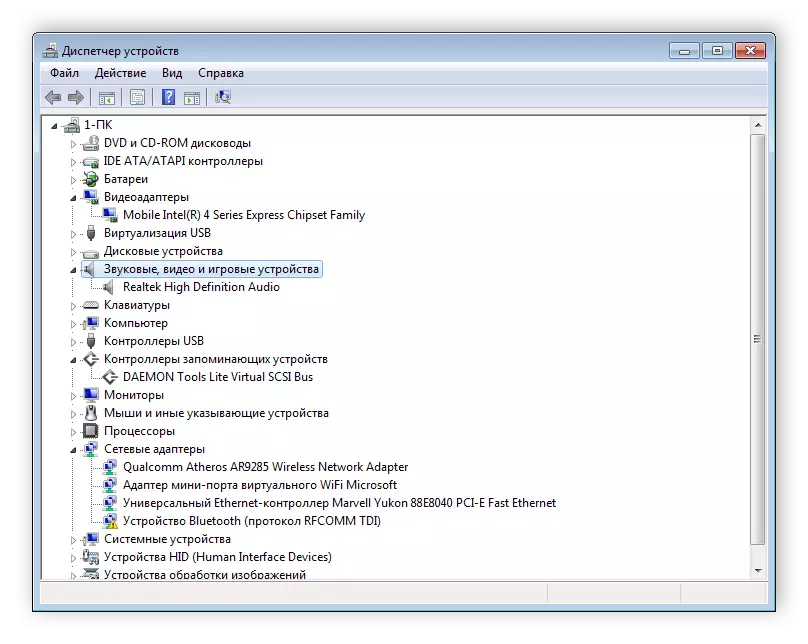
Läs mer: Installera drivrutiner för moderkort
I den här artikeln har vi försökt att beskriva alla möjliga fyra metoder för att hitta och installera programvara till Gamer's Mouse A4tech Bloody V8. Var och en av dem skiljer sig åt effektivitet och en algoritm av action, så först rekommenderar vi dig att uppmärksamma alla alternativ och sedan hämta den mest bekväma.
